De flesta diagram använder någon form av förklaring för att hjälpa läsarna att förstå diagramdata. När du skapar ett diagram i Excel genereras en förklaring för diagrammet automatiskt samtidigt. Ett diagram kan sakna en förklaring om den har tagits bort manuellt från diagrammet, men du kan hämta den saknade förklaringen.
I det här exemplet visas en förklaring som förklarar färgerna för åren 2013, 2014 och 2015.
I den här artikeln
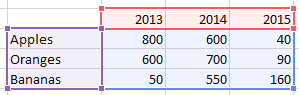
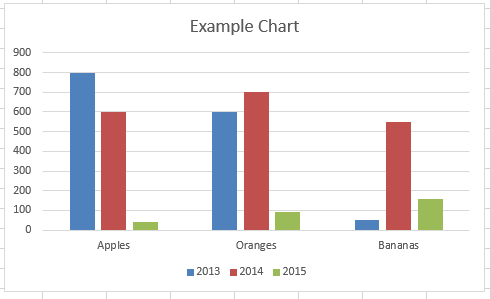
Lägga till en diagramförklaring
-
Klicka på diagrammet.
-
Klicka på Diagramelement

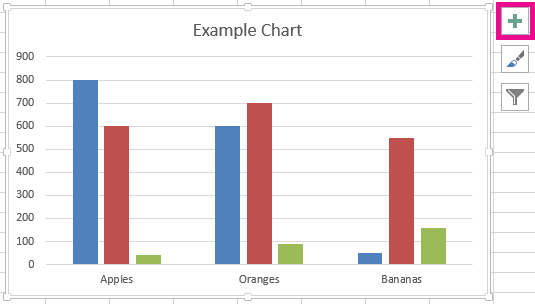
-
Markera kryssrutan Förklaring .
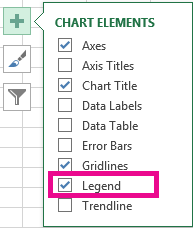
Diagrammet har nu en synlig förklaring.
Redigera förklaringstexter
Om förklaringsnamnen i diagrammet är felaktiga kan du byta namn på förklaringsposterna.
-
Klicka på diagrammet.
-
Klicka på Diagramfilter

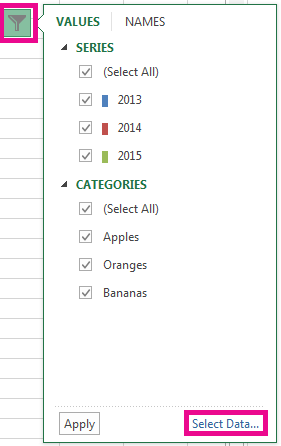
-
Markera en post i listan Förklaringsposter (serie) och klicka på Redigera.
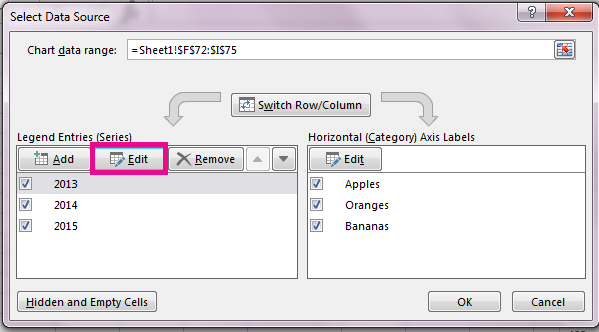
-
Skriv en ny förklaringspost i fältet Serienamn .
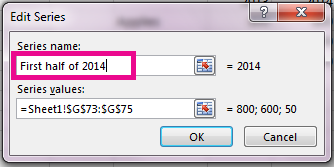
Tips: Du kan också markera en cell som texten hämtas från. Klicka på ikonen Identifiera cell

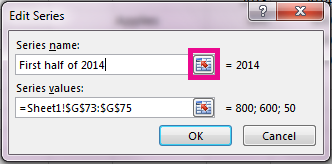
-
Klicka på OK.










